Как сделать сортируемые заголовки в Excel
Гайд в разделе MS Office "Как сделать сортируемые заголовки в Excel" содержит информацию, советы и подсказки, которые помогут изучить самые важные моменты и тонкости вопроса….
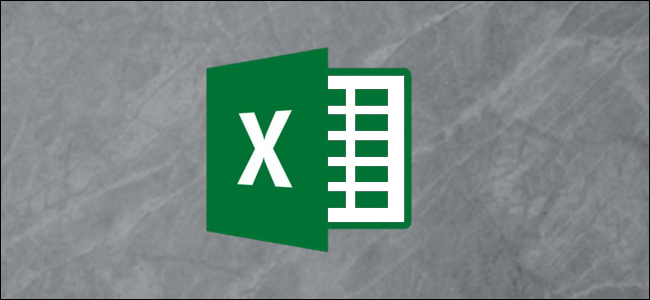
Microsoft Excel становится мощным двигателем, как только вы попадаете в его обширный список опций сортировки. Здесь мы рассмотрим наиболее простой вариант сортировки, простой вариант, который позволяет нам переупорядочивать данные в определенных столбцах.
В своей электронной таблице выделите строку с заголовками, которые вы хотите отсортировать. Если вы не хотите сортировать все данные, вы также можете просто выбрать нужные ячейки, выделив их или, удерживая Ctrl и щелкнув, чтобы выбрать несколько несвязанных ячеек.
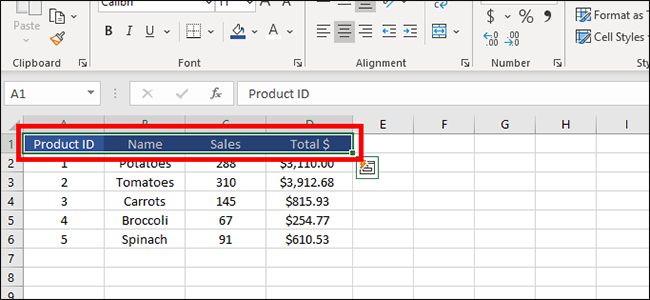
Вверху страницы нажмите «Данные» для переключения вкладок.
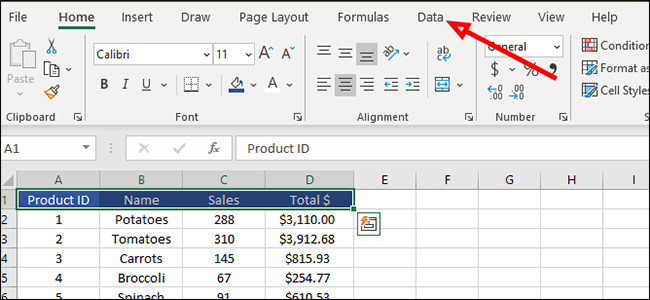
Найдите «Сортировка и фильтр», затем нажмите « Фильтр ». Это добавит маленькую стрелку вниз справа от каждого заголовка.
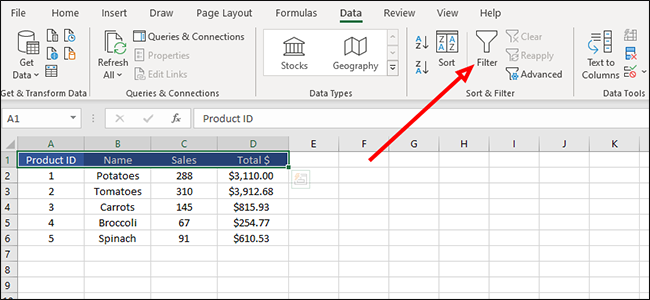
Щелкните стрелку рядом с надписью «Всего $» и отсортируйте от наибольшего к наименьшему или от наименьшего к наибольшему, щелкнув соответствующий вариант в раскрывающемся списке. Этот параметр работает для любого числа, поэтому мы также можем использовать его для разделов «Продажи» и «Идентификатор продукта».
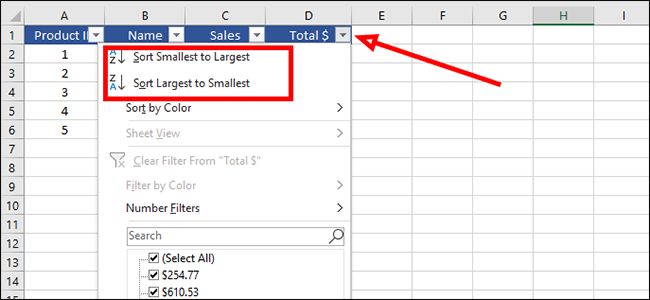
Слова, с другой стороны, сортируются по-разному. Мы можем отсортировать их в алфавитном порядке (от А до Я или от Я до А), щелкнув стрелку рядом с «Имя» и выбрав соответствующий вариант из раскрывающегося списка.
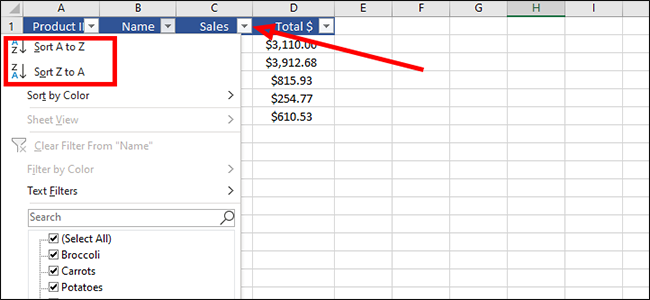
Сортировка также работает по дате. Если мы добавим дополнительный столбец (следуя приведенным выше инструкциям, чтобы сделать его доступным для сортировки) с датами, мы сможем отсортировать инвентарь по тому, что свежо, а что приближается к дате продажи. Мы делаем это, щелкая стрелку рядом с «Получено» и выбирая сортировку от самого старого к самому новому или от самого нового к самому старому.
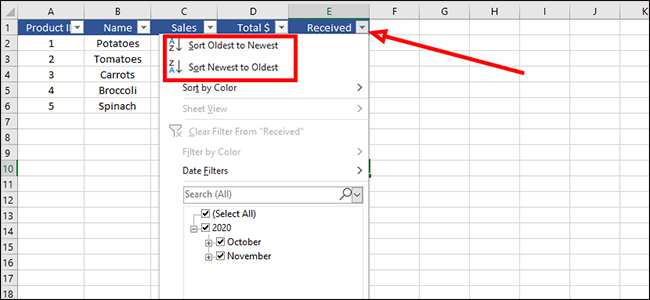
Продолжая этот пример, допустим, мы хотим маркировать товары, которые нужно быстро продать. Мы можем пометить даты простой системой зеленого, желтого и красного цветов, чтобы показать товары, которые будут годны в течение нескольких дней, те, которые приближаются к сроку годности, и те, которые должны быть отправлены немедленно. Затем мы можем отсортировать их по цвету, чтобы красные элементы были вверху списка.
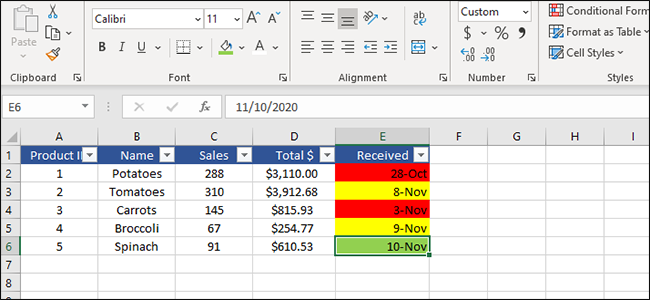
Чтобы отсортировать это, щелкните стрелку рядом с «Получено» и выберите «Сортировать по цвету».
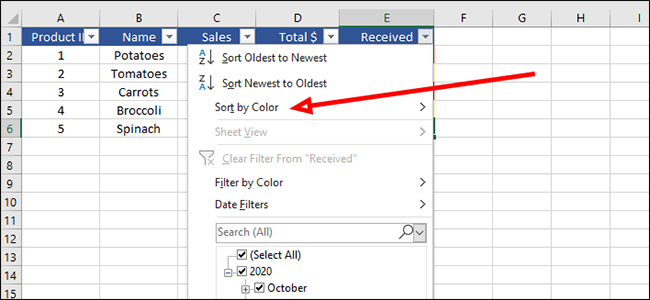
Щелкните цвет ячейки в верхней части списка. В нашем случае мы выберем красный цвет, чтобы увидеть предметы, которые вот-вот испортятся. В нашем примере это легко визуализировать, так как у нас всего пять элементов. Но представьте, если бы это был список из 500 записей. Тогда сортировка по цвету станет намного полезнее.
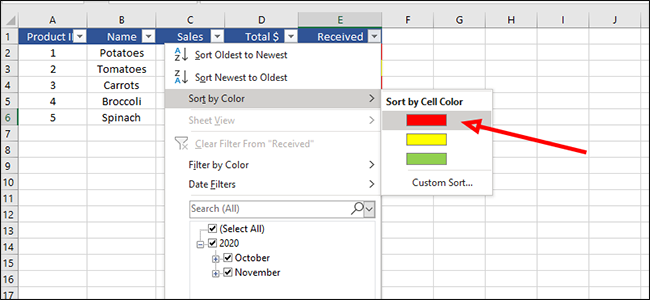
Теперь вы можете сортировать любые типы данных электронной таблицы Excel всего за несколько кликов.
